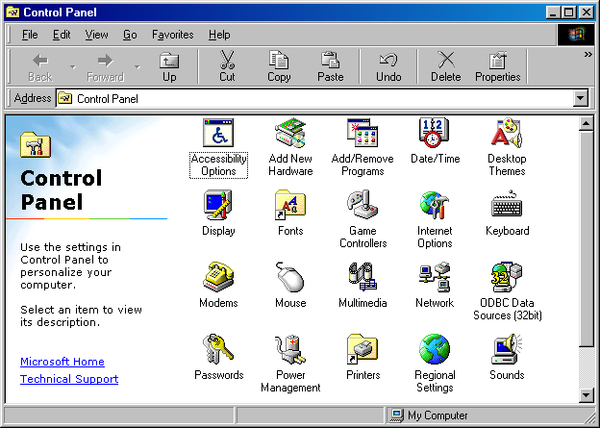A Microsoft Office alkalmazáscsomagja elég erős munka és szórakozáshoz egyaránt. Táblázatokat hozhat létre, önéletrajzokat küldhet, e-maileket küldhet barátainak és rokonainak, és még sok más. Tudta azonban, hogy napi időt takaríthat meg, ha csak néhány billentyűparancsot használ az Office alkalmazásokhoz? Ebben az útmutatóban néhány Office-alkalmazáshoz tartozó billentyűparancsot tekintünk át a Windows 10 rendszerben..
Billentyűparancsok a Microsoft Word számára
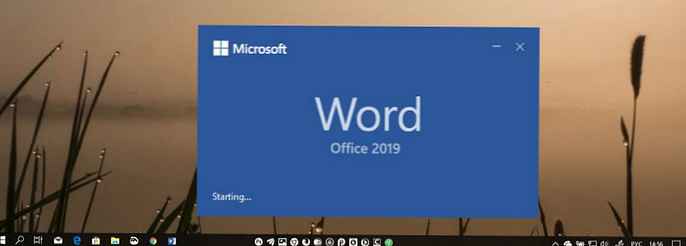
A Microsoft Word talán a leggyakoribb Office alkalmazás, és számos billentyűparancsot tartalmaz. Néhány billentyűparancs a képernyő tetején lévő szalag kezelésétől a szokásos dolgokig terjed, például a betűméret csökkentése vagy a szöveg igazítása. Nézd meg a leghasznosabb néhányat.
Billentyűparancs
Ctrl + [Csökkentse a betűméretet 1 ponttal
Ctrl +] A betűméret növelése 1 ponttal
Ctrl + Shift + ← Válasszon egy szót a bal oldalon
Ctrl + Shift + → Válasszon ki egy szót a jobb oldalon
Alt + F Nyissa meg a fájl menüt
Alt + H Nyissa meg a Kezdőlap fület további billentyűparancsok és további billentyűparancsok megtekintéséhez
Alt + N Nyissa meg a beszúrás oldalt
Alt + P Nyissa meg az Elrendezés lapot
Ez csak néhány a kombinációk közül, amelyeket hasznosnak találtunk. A Microsoft a parancsok teljes listáját tartalmazza itt.
Billentyűparancsok a Microsoft Excelhez
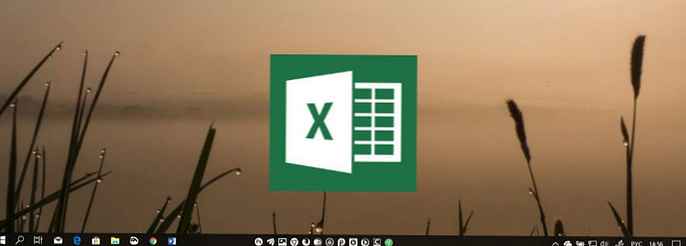
Most a Microsoft Excel számára. Ez az Office alkalmazás nagyszerű képességeket kínál navigációra, valamint számok és képletek kiszámítására. Az itt található billentyűparancsok időt takarítanak meg, és megkönnyítik a navigációt a menüben. Néhány kedvenc kombinációnk alább..
Shift + Tab Ugrás a lap előző cellájához vagy a párbeszédpanel előző opciójához
Ctrl + nyíl gomb Ugrás a lap aktuális adatterületének szélére
Ctrl + End Ugrás a munkalap utolsó cellájához.
Ctrl + oldal lefelé ugorhat a munkafüzet következő lapjára
CTRL + 1 Nyissa meg a Cell Format párbeszédpanelt
Ctrl + Shift + Kettőspont (:) Írja be az aktuális időt
Ctrl + pontosvessző (;) Írja be az aktuális dátumot
Ctrl + Shift + tilde jel (~) Az általános számformátum alkalmazása
Ctrl + Shift + dollárjelet ($) Pénznemformátum alkalmazása két tizedesjegyig (negatív számok zárójelben).
Ctrl + Shift + százalékjelet (%) A százalékos formátum megadása tizedesjelek nélkül
Ctrl + Shift + számjel (#) A dátum formátumának megadása a nap, a hónap és az év alapján
Ctrl + Shift + jel (@) Az idő formátumának megadása órával és perccel, valamint AM vagy PM:
Megint felsoroltuk az Excel néhány alapvető billentyűparancsát. Ha részletes listát keres, kérjük, nézze meg a Microsoft listáját. itt.
Billentyűparancsok a PowerPoint számára
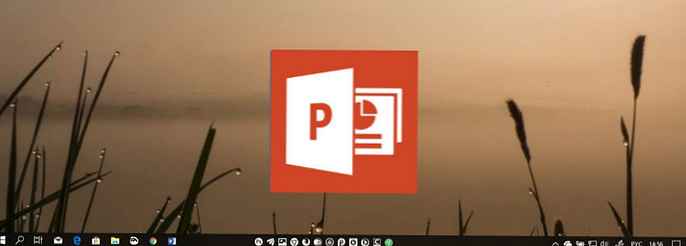
A Word-től vagy az Excel-től eltérően a PowerPoint-ot prezentációkhoz használják. Ez azt jelenti, hogy gyakran használja a billentyűzetet a diák navigálásához. Szerencsére van néhány trükk, amelyek segítségével sikeres lehet, nem pedig eltévedhet a diavetítés során..
F5 Először a bemutató lejátszása.
S A prezentáció szüneteltetése vagy automatikus folytatása.
Diaszám + Enter Ugrás egy adott diára
Ctrl + S Az összes dia megtekintése
Ctrl + T Tekintse meg a tálcát egy bemutató alatt:
Alt + Le / Alt + Fel A videó hangjának növelése / csökkentése a prezentáció során
Ez csak néhány a hasznosnak talált lehetőségek közül. Itt is meglátogathatja a Microsoft webhelyét a PowerPoint parancsok teljes listája.
Billentyűparancsok az Outlookhoz

Az Outlook egy Office 365 program, amelyben számos gyorsbillentyű található, amelyek hozzájárulhatnak az e-mailek hatékonyabbá tételéhez. Ezek lehetővé teszik új üzenet létrehozását és elküldését, melléklet csatolását, a különféle menükre váltást és még sok minden mást. Csak néhány parancsikont választottunk az alábbi táblázathoz..
Természetesen nem gyűjthetjük be az összes billentyűparancsot egy üzenetbe. Sok más kombináció is élvezhető. Ide tartoznak az alapvető navigáció, az elemek létrehozása, a szöveg formázása, a keresés és így tovább. Nyugodtan nézze meg a (z) Microsoft további információkért.
Billentyűparancs feladat
Ctrl + Shift + M Új üzenet létrehozása
Alt + S Üzenet küldése
Alt + N, A, F Fájl beillesztése
Alt + H, R, P Válasz az üzenetre
Alt + H, F, W Az üzenet továbbítása
Ctrl + 1 Váltás a levelek megtekintésére.
Ctrl + 2 Váltás naptár nézetre
Ctrl + 3 Váltás a névjegyek megtekintésére